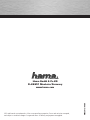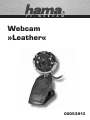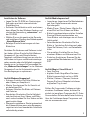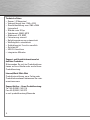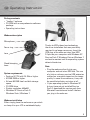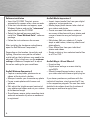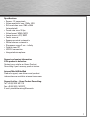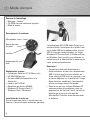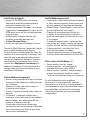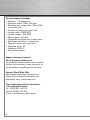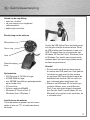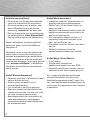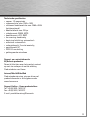Seite wird geladen ...
Seite wird geladen ...

2
Packungsinhalt:
• Webcam „Leather“
• CD-ROM mit umfangreichem
Softwarepaket
• Bedienungsanleitung
Beschreibung der Webcam
Systemvoraussetzung:
• CPU Pentium IV 2,4 GHz oder höher
• 512 MB RAM oder höher
• mind. 500 MB freier Festplattenspeicher-
platz
• CD-ROM Laufwerk
• Bildschirmaufl ösung: 800x600
• Windows XP Service Pack 2 /
Windows Vista / Windows 7
Installation der Webcam
Stellen Sie die Webcam entweder einfach auf
Ihren Schreibtisch oder klemmen Sie sie an
Ihren TFT- oder Notebookbildschirm.
Durch die USB Video Class Technologie
entfällt die bisherige Treiberinstallation.
Verbinden Sie den USB-Stecker der Webcam
einfach mit einem freien USB-2.0-Anschluss
Ihres Computers mit Windows XP Service
Pack 2, Windows Vista oder Windows 7 und
warten Sie einen kurzen Moment bis die
Webcam vom Betriebssystem erkannt wurde.
Hinweis!
• Stecken Sie die Webcam direkt am
Computer und nicht an einem USB-Hub ein.
Durch die Verwendung eines Hubs oder
auch durch aktive und passive USB-
Verlängerungskabel wird die Bildqualität
negativ beeinträchtigt. Unter Umständen
kann auch gar kein Bild mehr wiedergege-
ben werden.
• Sollten Sie zwar Windows XP als Betriebs-
system haben, aber das Service Pack 2
noch nicht installiert haben, dann laden Sie
sich dieses Service Pack von der Microsoft
Website und installieren es, bevor Sie die
Webcam einstecken.
d Bedienungsanleitung
Fokusring
Linse
Mikrofon
Stand-/Klemmfuß

3
Installation der Software
• Legen Sie die CD-ROM ein. Nach einigen
Sekunden erscheint automatisch der
Startbildschirm
• Sollte der Startbildschirm nicht erscheinen
dann öffnen Sie den Windows Explorer und
starten die Anwendung „autorun.exe“ auf
der CD-ROM
• Wählen Sie nun die gewünschte Sprache
und installieren Sie dann das Softwarepaket
„Hama Webcam Suite“
• Befolgen Sie die Anweisungen auf dem
Bildschirm
Nachdem Sie Hardware und Software instal-
liert haben, öffnen Sie die ArcSoft Webcam
Companion 3. Je nach Räumlichkeiten,
Tageszeit und Beleuchtung kann es sein das
die Farben nicht ganz realitätsnah wiederge-
geben werden oder die Helligkeit angepasst
werden muss. In diesem Fall verwenden Sie
die „Webcam-Einstellungen“ in der Webcam
Companion 3 um die Farbeinstellungen für
Ihre Bedingungen zu optimieren.
ArcSoft Webcam Companion 3
• Erfassen: Erstellen Sie Bilder, Bildserien
oder Videos per Knopfdruck
• Maske: Transferieren Sie Ihr Gesicht auf
ein beliebiges Bild
• Rahmen: Erstellen Sie Bilder mit Rahmen
und Galerien
• Bearbeiten: Bearbeiten Sie die Helligkeit
und den Kontrast Ihrer Videos und Bilder
nach und schneiden Sie Ihre Videos auf die
gewünschte Länge
• Überwachungskamera: Startet automatisch
die Videoaufnahme wenn eine Bewegung
registriert wird und beendet die Aufnahme
selbstständig wieder
ArcSoft Media Impression 2
• Importieren: Importieren Sie Mediadateien
von Ihrer Digitalkamera oder einem
Speichergerät
• Media Player / Photo Viewer: Werfen Sie
einen Blick auf Ihre Videos und Bilder
• Bildschirmpräsentation erstellen: Erstellen
Sie eine Bildschirmpräsentation aus
Ihren Bildern und unterlegen sie mit Ihrem
Lieblingstitel
• Fotos bearbeiten: Bearbeiten Sie Ihre
Bilder in 7 einfachen Schritten nach oder
fügen Sie Rahmen, Farb- und Fotoeffekte
hinzu
• Film erstellen: Erstellen Sie aus Ihren
einzelnen Bildern und Videos einen Film
• Einfaches Archivieren: Brennen Sie die
ausgewählten Mediadateien auf CD oder
DVD
ArcSoft Magic-i Visual Effects 2
• Face Tracking
• digitaler Zoom: Vergrößern Sie einen
Bildschirmausschnitt um bis zu 200%
• Effekte / Rahmen / Themen / Avatare:
Peppen Sie Ihren Videochat mit diesen
originellen Plug-Ins auf.
Sollten Sie Fragen oder Probleme mit den
einzelnen Funktionen haben, drücken Sie
einfach im jeweiligen Programm die F1-Taste.
Dann erhalten Sie eine detaillierte Anleitung
über die Funktionen dieses Programms und
wie sie anzuwenden sind.

4
Technische Daten:
• Sensor: 1.3 Megapixel
• Videoaufl ösung: max. 1280 x 1024
• Standbildaufl ösung: max. 2560 x 2048
(interpoliert)
• Bildrate: max. 30 fps
• Videoformat: WMA, MPG
• Bildformat: JPG, BMP
• Fokussierung: manuell
• Belichtungssteuerung: automatisch
• Weißabgleich: automatisch
• Schärfebereich: 3 cm bis unendlich
• Sichtfeld: 52°
• USB-2.0-Anschluss
• integriertes Mikrofon
Support- und Kontaktinformationen bei
defekten Produkten:
Bitte wenden Sie sich bei Produktreklama-
tionen an Ihren Händler oder an die Hama
Produktberatung.
Internet/World Wide Web
Produktunterstützung, neue Treiber oder
Produktinformationen bekommen Sie unter
www.hama.com
Support Hotline – Hama Produktberatung:
Tel. +49 (0) 9091 / 502-115
Fax +49 (0) 9091 / 502-272
e-mail: [email protected]
Seite wird geladen ...
Seite wird geladen ...
Seite wird geladen ...
Seite wird geladen ...
Seite wird geladen ...
Seite wird geladen ...
Seite wird geladen ...
Seite wird geladen ...
Seite wird geladen ...
-
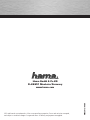 1
1
-
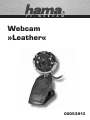 2
2
-
 3
3
-
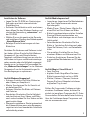 4
4
-
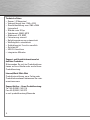 5
5
-
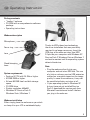 6
6
-
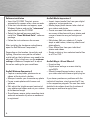 7
7
-
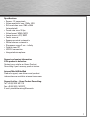 8
8
-
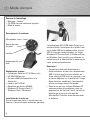 9
9
-
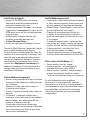 10
10
-
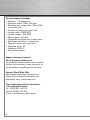 11
11
-
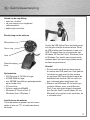 12
12
-
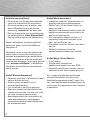 13
13
-
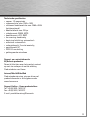 14
14
in anderen Sprachen
- English: Hama 00053913 Owner's manual
- français: Hama 00053913 Le manuel du propriétaire
- Nederlands: Hama 00053913 de handleiding
Verwandte Artikel
-
Hama 00053911 Bedienungsanleitung
-
Hama 00053902 Bedienungsanleitung
-
Hama 00053914 Bedienungsanleitung
-
Hama 00053910 Bedienungsanleitung
-
Hama 00053924 Bedienungsanleitung
-
Hama 00053923 Bedienungsanleitung
-
Hama 2K053928 Bedienungsanleitung
-
Hama 00053926 Datenblatt
-
Hama 00053926 Bedienungsanleitung
-
Hama 00053925 Bedienungsanleitung